WordPress yorumları blog gönderinizin içeriği hakkında tartışmaları teşvik eder. Ancak alakasız, kısa veya aşırı uzun yorumların pek yararlı olmadığını görebilirsiniz.
Yorumların uzunluğunun sınırlandırılması spam’i önleyebilir, okunabilirliği artırabilir ve kullanıcı katkılarının değerli kalmasını sağlayabilir. Bu da daha anlamlı etkileşimlere ve daha iyi bir kullanıcı deneyimine yol açabilir.
WPBeginner’da blogumuzdaki etkileşimi artırmak için yorumları kullanıyoruz. Yıllar boyunca, tartışma bölümümüzü optimize etmek ve daha fazla ziyaretçiyi yorum bırakmaya teşvik etmek için farklı hileler ve ipuçları denedik. Bu, kitlemizi daha iyi anlamamıza yardımcı oldu.
Bu makalede, WordPress’te yorum uzunluğunu nasıl kolayca sınırlayabileceğinizi göstereceğiz.

WordPress’te Yorum Uzunluğu Neden Sınırlandırılır?
Aktif bir yorum alanı, WordPress blogunuz etrafında bir topluluk oluşturmanın harika bir yoludur. Ziyaretçiler geri bildirimde bulunabilir, sorular sorabilir ve konuyla ilgili kendi bakış açılarını sunabilirler.
Ancak, tüm yorumlar faydalı değildir.
On yılı aşkın bir süredir WordPress yorumlarını yönetiyoruz. Deneyimlerimize göre, en yararlı yorumların 60 karakterin üzerinde ve 5000 karakterin altında olduğunu gördük.
Tek kelimelik yorumlar genellikle pek faydalı değildir. Çoğu durumda, yazarın yalnızca sitenizden bir geri bağlantı istediği spam yorumlardır.
Öte yandan, 5.000 karakterin üzerindeki uzun yorumlar genellikle atıp tutma veya şikâyet niteliğindedir. Bazen bu yorumlar makaleyle ilgili bile değildir.
WordPress’te yorum uzunluğu sınırları belirlemek, yorumlarınızın genel kalitesini artırabilir ve spam yorumları caydırabilir. Ancak, WordPress’te bunu yapmanın yerleşik bir yolu yoktur.
Bununla birlikte, minimum ve maksimum sınırları belirleyerek WordPress’te yorum uzunluğunu nasıl kontrol edeceğimize bir göz atalım.
WordPress’te Yorum Uzunluğu Nasıl Sınırlandırılır
WordPress’te yorum uzunluğunu functions.php dosyanıza kod ekleyerek sınırlayabilirsiniz. Ancak kodu girerken yapacağınız en küçük hatanın sitenizi bozabileceğini ve erişilemez hale getirebileceğini unutmayın.
Bu nedenle WordPress sitenize kod parçacıkları eklemek için her zaman WPCode kullanmanızı öneririz. Özel kod eklemeyi güvenli ve kolay hale getiren piyasadaki en iyi WordPress kod parçacığı eklentisidir.
Ayrıca, yorum uzunluğunu sınırlamak ve karakter sayısını görüntülemek için bir tane de dahil olmak üzere, sitenize yalnızca birkaç tıklamayla ekleyebileceğiniz hazır kod parçacıklarından oluşan yerleşik bir kitaplıkla birlikte gelir.
Öncelikle WPCode eklentisini yüklemeniz ve etkinleştirmeniz gerekir. Ayrıntılı talimatlar için WordPress eklentisinin nasıl kurulacağına ilişkin adım adım kılavuzumuza bakın.
Not: WPCode’un bu eğitim için kullanabileceğiniz ücretsiz bir sürümü de vardır. Bununla birlikte, ücretli plana yükseltmek, daha büyük bir kod parçacıkları kitaplığı, koşullu mantık ve daha fazlası gibi daha fazla özelliğe erişmenizi sağlayacaktır.
Etkinleştirmenin ardından WordPress yönetici kenar çubuğundan Code Snippets ” + Add Snippet sayfasını ziyaret edin.
Burada, kütüphanede ‘Yorumları Sınırla ve Karakter Sayısını Göster’ snippet’ini aramanız gerekir. Bulduktan sonra üzerine gelin ve ‘Snippet’i kullan’ düğmesine tıklayın.
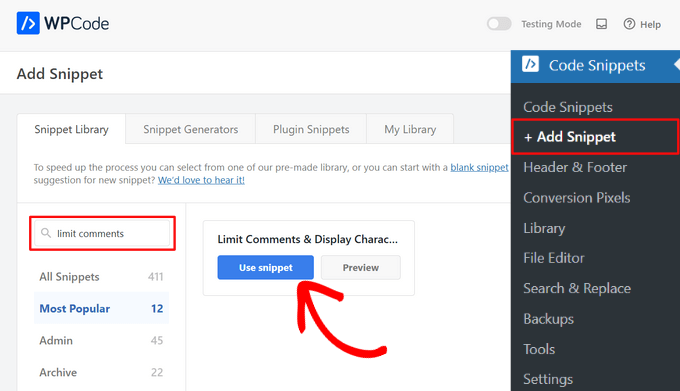
WPCode daha sonra kodu otomatik olarak ekleyecektir. Bu kod yorum uzunluğunu kontrol eder ve çok kısa veya çok uzun olması durumunda bir hata mesajı görüntüler.
Varsayılan olarak, bu kod parçacığında yorum sınırı en az 10 karakter ve en fazla 1.000 karakter olarak ayarlanmıştır.
Ancak, kendi yorum limitinizi belirlemek için koddaki 1.000 sayısını maksimum limit sayınızla değiştirmeniz yeterlidir. Benzer şekilde, WordPress web sitenizde farklı bir minimum yorum sınırı belirlemek için koddaki 10 sayısını değiştirebilirsiniz.
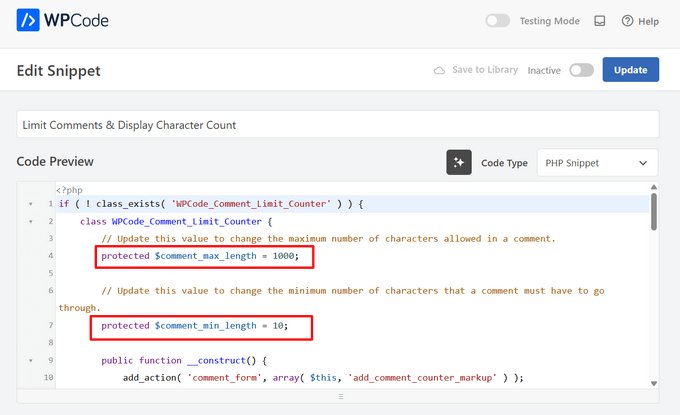
Ayrıca, bir kullanıcı yorum sınırını aştığında veya bu sınırın altında kaldığında web sitenizde görüntülenecek mesajı da değiştirebilirsiniz.
Koddaki wp_die satırlarından sonra görüntülemek istediğiniz cümleyi yazmanız yeterlidir.
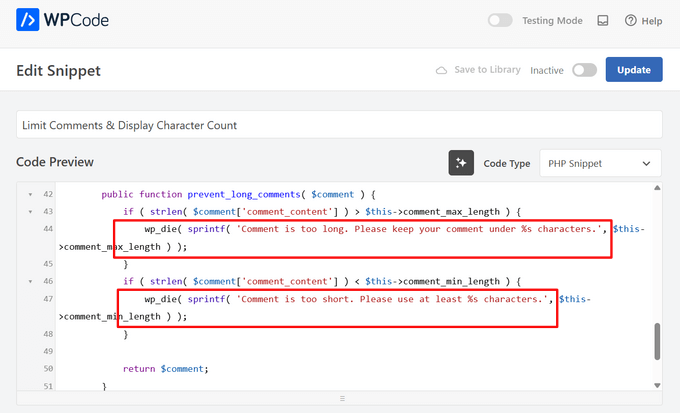
Yalnızca belirli web sitesi sayfalarındaki yorum uzunluğunu sınırlamak istiyorsanız, bunu da yapabilirsiniz.
Basitçe ‘Koşullu Mantık’ bölümüne gidin ve ‘Mantığı Etkinleştir’ anahtarını açın.
Bundan sonra, ‘Koşullar’ açılır menüsünden ‘Göster’ seçeneğini seçin ve ‘+ Yeni grup ekle’ düğmesine tıklayın.

Bu, soldaki açılır menüden ‘Sayfa URL’si’ seçeneğini seçmeniz gereken yeni bir sekme açacaktır.
Ardından, yorum uzunluğunu sınırlamak istediğiniz sayfanın URL’ sini sağdaki alana yazın.
Artık kod parçacığı yalnızca az önce girdiğiniz URL’nin bulunduğu sayfada etkinleştirilecektir.

İşiniz bittiğinde, sayfanın en üstüne geri gidin ve ‘Etkin Değil’ anahtarını ‘Etkin’ olarak değiştirin.
Son olarak, ayarlarınızı kaydetmek için ‘Güncelle’ düğmesine tıklayın.
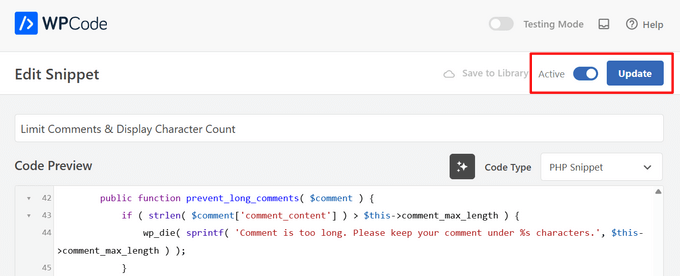
Şimdi, bir kullanıcı minimum yorum uzunluğunuzdan daha kısa bir yorum yazdığında, bu mesaj ekranlarında görüntülenecektir.
Kullanıcılar, en azından seçtiğiniz minimum uzunlukta olana kadar yorum gönderemezler.

Benzer şekilde, bir kullanıcı maksimum limitinizi aşan bir yorum yazdığında, bu mesaj ekranlarında gösterilecektir.
Bu, web sitenizdeki atıp tutmaları ve spam yorumları azaltmaya yardımcı olacaktır.

Alternatif Yöntem: Kodu manuel olarak eklemeyi tercih ederseniz, WPCode kullanarak aşağıdaki parçacığı kopyalayıp WordPress’e yapıştırabilirsiniz:
1 2 3 4 5 6 7 8 9 10 11 | add_filter( 'preprocess_comment', 'wpb_preprocess_comment' ); function wpb_preprocess_comment($comment) { if ( strlen( $comment['comment_content'] ) > 5000 ) { wp_die('Comment is too long. Please keep your comment under 5000 characters.'); }if ( strlen( $comment['comment_content'] ) < 60 ) { wp_die('Comment is too short. Please use at least 60 characters.'); } return $comment;} |
Bu kod parçacığı preprocess_comment‘a bir filtre kancası ekleyerek çalışır. Bu filtre, WordPress herhangi bir yorumu veritabanına kaydetmeden veya gönderilen yorumlar üzerinde herhangi bir ön işlem gerçekleştirmeden önce çalıştırılır.
WPCode’un hazır snippet’ine benzer şekilde, bir yorum çok uzun veya çok kısaysa bir hata mesajı görüntüler. Minimum ve maksimum karakterleri kendi sayılarınızla değiştirebileceğinizi ve hata mesajını düzenleyebileceğinizi unutmayın.
Adım adım talimatlar için WordPress’te kod parçacıklarının nasıl kolayca yapıştırılacağına ilişkin kılavuzumuza bakın.
Bonus: WordPress Sitenizdeki Yorum Etkileşimini İyileştirin
Yorum uzunluğunu kontrol etmek, WordPress yorumlar bölümünüzdeki etkileşimi artırmanın yalnızca bir yoludur. Bu, ziyaretçileri sitenizde daha uzun süre tutmak için harikadır ve kullanıcıların yorumları alakalı anahtar kelimeler içerdiğinde ve içeriğinize bağlam eklediğinde sitenizin SEO’ suna bile fayda sağlayabilir.
Ayrıca Thrive Comments‘i kullanarak web sitenizdeki yorumlar bölümünü kolayca daha da geliştirebilirsiniz.

Özel bir moderasyon panosu ile birlikte gelen, yorumları tembel yüklemenize izin veren, kullanıcıların sosyal medya profilleriyle yorum bırakmalarına izin veren ve daha fazlasını yapan en iyi WordPress yorum eklentisidir.
Ayrıca araç, spam’i azaltmak ve web sitenizdeki ilginç yorumları teşvik etmek için bir upvote/downvote işlevi eklemenize olanak tanır.
Thrive Comments, teşvik edici yorumları en üstte göstermenize ve saldırgan veya alakasız yorumları tartışma bölümünün en altına gömmenize bile olanak tanır.

Bu, tartışmaya en çok değer katan kullanıcıları ödüllendirirken diğer kullanıcıların yardımcı olmayan yorumlar bırakmasını kibarca engellemenize olanak tanır.
Ayrıntılı talimatlar için WordPress’te yorumların nasıl öne çıkarılacağı veya gömüleceği hakkındaki eğitimimize göz atmak isteyebilirsiniz.
Umarız bu eğitim WordPress’te yorum uzunluğunu nasıl sınırlayacağınızı öğrenmenize yardımcı olmuştur. Ayrıca WordPress yorumları için basit bir kullanıcı sıralama sisteminin nasıl ekleneceğini öğrenmek veya WordPress blog yazılarınıza daha fazla yorum almanın yolları listemize göz atmak isteyebilirsiniz.
If you liked this article, then please subscribe to our YouTube Channel for WordPress video tutorials. You can also find us on Twitter and Facebook.





Dayo Olobayo
Thank you WPBeginner for this code. I’ve been looking for a way to set this limit for a while now without success. If I may ask please, is it possible to exclude the admin/author from the set limit?
WPBeginner Support
Not with the current code but we will look into a workaround we would recommend
Admin
Harsh Lahre
Thank you for this code, I was tired deleting comments, each one is more than 20 thousand characters. This helps me a lot.
WPBeginner Support
Glad we could help protect your site from those comments.
Admin
connie mergel
The control comment length plugin is no longer available> Do you have any suggestions about another plugin that will do the same thing.
Thanks
WPBeginner Support
While we don’t have a recommendation at the moment, we will be sure to update this article when we find a plugin we would recommend.
Admin
Binh Pham
Awsome! Thank you so much for the tip.
WPBeginner Support
You’re welcome, glad you found our guide helpful
Admin
Efe Obasuyi
For your information, the “Control Comment Length” is no longer on WordPress directory. Thanks
WPBeginner Support
Thank you for letting us know, we’ll be sure to keep an eye out for an alternative plugin
Admin
Stephen
The plugin is no longer available. Update your article!
WPBeginner Support
Thanks for letting us know, we’ll be sure to look for an alternative
Admin
ghost
hi,
first thanks for your code
and how can i stay in my page and open a popup message showing the message error ?
thanks
Charlie Lynburg
I am thrilled to have found this! It’s life-changing in a site like mine!
Can you give me a code to add that EXEMPTS this limit for myself (admins)? Thanks
MGK
is there any way to add read more tag on comment?
Bharat Sharma
Hi,
The plugin is no longer in WordPress directory, but the code works very well. However, I want to know is there a way we can “gray out” or “disable” the submit button if the comment length conditions are not met. Right now, what this code do is it allow the user to submit comment and they get an error message if their comment length is not as per code criteria. By greying out the button we will be able to stop users from getting irritated and their will be no need to hit the back button.
stanley
hi where can i download the wordpress application?
can you give the link?or send it thru my gmail? thanks
Abdul Halim
Can I do comment length limit 50 to 500 instead of 5000? What will be code for that?
WPBeginner Support
You can use the same code to set set the character limit to whatever you want.
Admin
paunkumar
add_filter( ‘preprocess_comment’, ‘wpb_preprocess_comment’ );
function wpb_preprocess_comment($comment) {
if ( strlen( $comment[‘comment_content’] ) > 5000 ) {
wp_die(‘Comment is too long. Please keep your comment under 5000 characters.’);
}
if ( strlen( $comment[‘comment_content’] ) < 60 ) {
wp_die('Comment is too short. Please use at least 60 characters.');
}
return $comment;
}
Tom
Is there any way to limit comments, and if the limit is exceeded a new page will be created and the rest of the comment is on a new page?